Telegram считается крайне надежным приложением, позволяющим пользователям обмениваться сообщениями. Неслучайно этот сервис все чаще называют достойной альтернативой WhatsApp. Но хотя Telegram немало внимание уделяет безопасности передаваемых данных, все эти меры могут оказаться бессмысленными, если кто-то посторонний заглянет в ваш незаблокированный компьютер или телефон.

♥ ПО ТЕМЕ: Самые сложные пароли: как правильно придумывать и не забывать их – 2 совета от хакера.
К счастью, вы можете добавить в приложение пароль, чтобы никто не мог просмотреть вашу переписку в Telegram, даже имея физический доступ к устройству. Есть возможность установить таймер для автоматической блокировки приложения Telegram через определенное время, если вы не пользуетесь устройством или отсутствуете рядом с ним какое-то время.
Вот как вы можете паролем защитить свои сообщения в Telegram на iPhone, Android, macOS и даже на ПК с Windows.
♥ ПО ТЕМЕ: Как появилось слово Спам (Spam): удивительная история происхождения термина.
Что произойдет, если вы забудете пароль для Telegram?
Не стоит пользоваться одним и тем же паролем для приложения Telegram на iPhone, Android, macOS или Windows. Но если вы будете использовать разные комбинации для каждой платформы, вполне естественно, что иногда свой пароль можно и забыть.
В этом случае удалите приложение Telegram со своего телефона или компьютера, на котором вы забыли пароль, затем загрузите и переустановите этот мессенджер снова. После регистрации и повторного входа в систему все ваши чаты, синхронизированные с серверами Telegram, будут восстановлены, за исключением секретных чатов.
♥ ПО ТЕМЕ: Вирус проверка онлайн, или как проверить компьютер без установки привычного антивируса.
Защитите свои сообщения в Telegram от посторонних глаз
После активации пароля для приложения Telegram никто не сможет просматривать ваши сообщения, даже если вы оставите свой телефон или компьютер разблокированными и без присмотра. А функция автоматической блокировки пригодится для автоматизации этого процесса, даже если вы забудете или не успеете блокировать свой телефон или компьютер вручную. Добавление пароля защитит не только ваши сообщения, но также группы и каналы, в которых вы участвуете.
♥ ПО ТЕМЕ: Как бесплатно включить определитель неизвестных номеров на iPhone.
Как на iPhone защитить паролем сообщения Telegram?
Добавление пароля к сообщениям Telegram на iPhone – это безопасный способ предотвратить нежелательный доступ к информации. Этот метод можно считать дополнительным уровнем безопасности помимо разблокировки приложения Telegram с помощью Face ID или Touch ID.
1. Откройте приложение Telegram на своем iPhone и нажмите значок настроек в виде шестеренки в правом нижнем углу.
2. Перейдите по пути: «Конфиденциальность» → «Код-пароль и Face ID» для последних моделей iPhone. Старые модели iPhone без поддержки Face ID имеют элемент «Код-пароль и Touch ID».

3. Нажмите «Включить пароль» и введите цифровой код для блокировки приложения Telegram.

Вы можете изменить параметры пароля, если хотите переключиться между четырехзначным или шестизначным вариантом паролем.

4. На следующем экране выберите параметр «Автоблокировка» и выберите продолжительность: 1 минуту, 5 минут, 1 час или 5 часов. Вы также можете в этом окне отключать или включать переключатель «Разблокировка с Face ID» или «Разблокировка с Touch ID».

При включенной автоблокировке приложение Telegram будет автоматически блокироваться, если вы не используете его.
После включения пароля для Telegram в верхней части главного экрана рядом со списком чатов появится значок разблокировки. Вы можете нажать на него, чтобы заблокировать окно сообщений Telegram.

Впоследствии вы можете разблокировать приложение Telegram, используя код доступа, Face ID или Touch ID.
♥ ПО ТЕМЕ: Что такое троян, бэкдор и уязвимость нулевого дня.
Как установить пароль на Telegram в Android?
На телефонах с Android вы можете использовать сканер отпечатков пальцев для блокировки приложения Telegram помимо использования пароля. Вот как включить пароль в приложении Telegram на вашем телефоне с Android.
1. Откройте приложение Telegram и выберите значок меню с тремя полосами в верхнем левом углу окна.
2. В меню выберите «Настройки».
3. Выберите параметр «Конфиденциальность» в разделе «Настройки».

4. Прокрутите вниз до раздела «Безопасность» и выберите «Код-пароль».

5. Активируйте переключатель «Код-пароль» для активации доступа с помощью пароля.
6. В следующем окне вы можете нажать на опцию «ПИН-код» вверху, чтобы выбрать между установкой четырехзначного PIN-кода или буквенно-цифрового пароля. Когда ввод будет закончен, коснитесь значка галочки в правом верхнем углу и подтвердите внесенные изменения.

7. В следующем окне вы увидите опцию «Разблокировка отпечатком пальца», включенную по умолчанию. Под ней вы можете выбрать продолжительность «Автоблокировки» для Telegram, чтобы автоматически блокировать приложение в случае вашего отсутствия: 1 минута, 5 минут, 1 час или 5 часов.

После настройки пароля для Telegram вы можете использовать его или отпечаток пальца, который ранее был настроен для доступа к телефону с Android.
♥ ПО ТЕМЕ: Как отследить ребенка, мужа, жену или пожилого родителя с помощью телефона.
Как защитить паролем сообщения Telegram на Mac?
Вы можете защитить свои сообщения Telegram в том числе и в настольной версии приложения на вашем Mac. Процесс добавления к нему пароля очень похож на те способы, которые были предложены нами для iPhone и смартфонов с Android.
1. Откройте приложение Telegram на своем Mac.
2. Щелкните по значку настроек в форме шестеренки в нижнем левом углу окна и выберите раздел «Конфиденциальность».

3. Выберите параметр «Код-пароль». и нажмите Включить код-пароль.


4. Введите буквенно-цифровой код и нажмите готово.

После добавления пароля вы можете установить продолжительность автоматической блокировки для приложения Telegram, чтобы оно автоматически блокировалось через 1 минуту, 5 минут, 1 час или 5 часов.


Для того чтобы заблокировать Telegram вручную, нажмите правой кнопкой мыши на вкладку Настройки (шестеренку) и выберите пункт Блокировка приложения. То же самое можно осуществить при помощи горячих клавиш ⌘Cmd + L.


♥ ПО ТЕМЕ: Что такое Даркнет и как туда зайти?
Как защитить паролем сообщения Telegram в Windows?
В Windows вы тоже можете добавить буквенно-цифровой код доступа для защиты сообщений Telegram. Вот как это сделать.
1. Откройте приложение Telegram на своем ПК с Windows.
2. Щелкните по значку меню с тремя полосами в правом верхнем углу окна и выберите «Настройки».


3. В настройках выберите «Конфиденциальность».

4. Прокрутите вниз до раздела «Код-пароль» и нажмите на «Включить код-пароль для приложения».

5. Введите буквенно-цифровой код и нажмите после окончания кнопку «Сохранить». Обратите внимание, что в разделе «Код-пароль» теперь появится еще два параметра.

6. В разделе «Код-пароль» выберите продолжительность автоблокировки при неактивности, чтобы Telegram мог автоматически блокироваться, при вашем отсутствии через 1 минуту, 5 минут, 1 час или 5 часов. После этого нажмите клавишу Esc, чтобы выйти из настроек.


После включения опции с парольным доступом в приложении Telegram в Windows, значок замка в разблокированном состоянии появится рядом с панелью поиска в правом верхнем углу окна.

Щелкните по этому значку, чтобы заблокировать приложение Telegram, когда вы его не используете, или вам надо отойти на какое-то время от компьютера.

Смотрите также:
- Как посмотреть, какие запросы вы вводили в поиск Google и при желании удалить их или запретить отслеживание.
- 50 лучших оптических иллюзий.
- Что означают буквы на бутылке коньяка (XO, VO или VSOP)?
Как установить код-пароль Телеграмме
Содержание
- 1 Что такое облачный пароль в телеграмме
- 2 На Android
- 2.1 Отпечаток пальцев (Touch ID)
- 2.2 Автоблокировка по истечению времени
- 2.3 Видео
- 3 На iPhone или iPad
- 3.1 Сканер отпечатка пальцев и сложный пароль на iPhone
- 4 На компьютере
- 5 Как восстановить или изменить код-пароль?
Одним из немногих мессенджеров, которые позволяют устанавливать пароль доступа, является Телеграмм. Не зря проект Павла Дурова завоевал звание самого надежного приложения для обмена мгновенными сообщениями. Установка пароля, сложного пароля, Touch ID – это лишь малая часть всех возможностей, которые, к слову, постоянно совершенствуются.
Что такое облачный пароль в телеграмме
Облачный пароль (от.англ Cloud Password) – пароль для всех ваших устройств, который потребуется вводить при каждом входе на новом устройстве. Это необходимо для того, чтобы ваш аккаунт был всегда под защитой, даже если его взломают. При попытке войти на ваше аккаунт, вы получите уведомление в виде смс или на почту независимо от того вы зашли или кто-то чужой. Далее для авторизации следует ввести код из уведомления, поэтому никто чужой не зайдет к вам в аккаунт, если, конечно, злоумышленник не узнает код-пароль из смс вашего устройства.
На Android
Установить числовой пароль для Телеграмма проще простого. Для этого достаточно просто немного порыскать по настройкам и найти необходимое подменю. Для тех же кто не хочет искать сам, достаточно выполнить ряд последовательных манипуляций:
- Зайти в настройки Telegram и перейти в подменю «Конфиденциальность и безопасность»;

- Далее в настройках безопасности нажать на кнопку «Код-пароль»;

- Для установки пароля необходимо перетянуть ползунок, после чего откроется окно для ввода кода;

- Вводим желаемый пароль и повторно его подтверждаем.

Пароль должен содержать только цифры и не может быть больше / меньше 4 знаков.
Отпечаток пальцев (Touch ID)
В Телеграмме можно настроить доступ при помощи отпечатка пальцев, при условии, что данная функция поддерживается самим смартфоном. Порядок действий схож с установкой обычного пароля, за исключением наличия дополнительного ползунка в меню «Код-пароль», который и позволяет установить разблокировку с использованием Touch ID.
Если это первое использование данной функции на смартфоне, то может понадобиться некоторое время для калибровки сканера отпечатков. После калибровки Telegram разблокируется от простого нажатия на кнопку со сканером.

Автоблокировка по истечению времени
Также в мессенджере можно установить автоматическую блокировку по истечению времени, т.е. если с приложением не взаимодействуют некоторое время, то оно автоматически блокируется до повторного ввода пароля.
Настройка автоблокировки находиться все в том же меню «Код-пароль». Всего можно установить четыре позиций блокировки: через 1 минуту, 5 минут, 1 час и 5 часов. Также можно полностью отключить данную функцию.

Видео
На iPhone или iPad
Инструкция по установке пароля в телеграмме:
- Для начала требуется зайти в приложение «Telegram» и открыть настройки.

- Далее в верхней части экрана нажимаем «Конфиденциальность».

- Затем в нижней части устройства находим «Код-пароль» и нажимаем на него.

- Открывается диалоговое окно, в котором разработчик подчеркивает, что если вы забыли пароль, то следует переустановить приложение для восстановления доступа. Далее нажимаем «Включить код-пароль» и вводим пароль.

- Готово, теперь ваш телеграмм находится под защитой. Для того, чтобы изменить или отключить пароль перейдите в тоже меню.

Сканер отпечатка пальцев и сложный пароль на iPhone
Принцип установки сканера отпечатки пальцев на iOS также ничем не отличается от версии мессенджера на Android. Все тот же ползунок и калибровка чувствительности.
Дополнительным способом защиты своих сообщений на iPhone и iPad является возможность установки сложного пароля. Представлена эта функция дополнительным ползунком в меню «Код-пароль», который позволяет переключать простой и сложные коды доступа.
В целом отличительная разница сложного пароля только в том, что он позволяет использовать буквы и не имеет ограничения по количеству символов.

На компьютере
- Для установки кода-доступа на ПК-версии необходимо зайти в настройки и найти гиперссылку«Включить код-пароль для приложения» в подменю настроек «Конфиденциальность и безопасность».

- После перехода по гиперссылке в открывшемся окне вводим желаем код-пароль и подтверждаем его. Ограничение по количеству знаков и регистру, на ПК-версии отсутствует.

Как восстановить или изменить код-пароль?
После переустановки и входа в аккаунт код-доступа будет автоматически отключен, при этом все секретные чаты будут утеряны безвозвратно, обычные чаты с файлами остаются.
Это касается всех платформ, на которых доступен Telegram.

Рекомендуемые сервисы для Telegram:
- Godlikes — Качественные подписчики по специальной цене! Стоимость 1-го подписчика всего 5,5 рубля! ⚡️ 5 дней контроля отписок!
- Morelikes — Накрутка просмотров: 128 руб. за 100 шт., подписчиков: боты от 0.74 руб , живые подписчики от 3.36 руб. за 1 шт.
- Bosslike.ru — ⚡️⚡️⚡️ Бесплатные подписчики и просмотры ⚡️⚡️⚡️
- Mrpopular — подписчики от 0.14 руб ⚡️; просмотры от 0.09 руб ⚡️
Защитите свою переписку всего в несколько шагов.
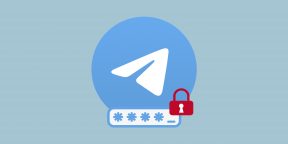
Что важно знать
Блокировка приложения паролем пригодится в случае, если кто-то завладеет одним из ваших устройств и захочет просмотреть сообщения. Без знания кода он не сможет этого сделать. Данная функция встроена в Telegram по умолчанию и доступна на всех платформах.
Если устройство оснащено сканером отпечатка или лица, вместо ввода пароля можно использовать для разблокировки один из этих методов. При желании также легко настроить автоматическую блокировку через заданный интервал (от 1 минуты до 5 часов).
После включения функции на вкладке чатов появится значок замка, который служит для принудительной блокировки приложения. В некоторых версиях, например в Telegram на macOS, есть поддержка горячих клавиш.
Если вы забудете код, то для его сброса на мобильном устройстве придётся удалить и переустановить Telegram, а на компьютере — выйти и заново авторизоваться с помощью смартфона. В обоих случаях будут утрачены секретные чаты. Остальная переписка восстановится после синхронизации с сервером.
Как поставить пароль на Telegram на iPhone
Отройте вкладку «Настройки», найдите пункт «Конфиденциальность» → «Код-пароль и Face ID» или «Код-пароль и Touch ID».
Тапните «Включить код-пароль». По умолчанию используется шестизначная цифровая комбинация, но нажав на «Виды кода-пароля», вы можно сменить её на четырёхзначную или число-буквенный пароль.
Придумайте и дважды введите свой пароль.
При желании разрешите разблокировку по Face ID или Touch ID, а также включите автоблокировку, тапнув по соответствующему пункту и выбрав нужный промежуток времени.
Теперь для блокировки Telegram паролем достаточно нажать на значок замка.
Как поставить пароль на Telegram на Android-устройствах
Зайдите в «Настройки» → «Конфиденциальность».
Откройте пункт «Код-пароль» и включите одноимённый тумблер.
Введите свой пароль и подтвердите его. Если хотите, включите автоблокировку, выбрав нужный интервал времени.
Нажмите на значок замка на вкладке чатов, чтобы заблокировать приложение.
Как поставить пароль на Telegram на Mac
Зайдите в настройки Telegram и откройте меню «Конфиденциальность» → «Код-пароль».
Нажмите «Включить код-пароль».
Введите и повторите пароль для разблокировки приложения.
При необходимости включите автоблокировку, установив нужное время.
Чтобы защитить Telegram, кликните правой кнопкой мыши по иконке настроек и выберите «Блокировка приложения». Или просто нажмите Cmd + L на клавиатуре.
Как поставить пароль на Telegram на компьютерах с Windows и Linux
Кликните по значку бутерброда в левом верхнем углу и откройте «Настройки».
Зайдите в раздел «Конфиденциальность».
Нажмите «Включить код-пароль для приложения».
Дважды введите свой пароль и кликните «Сохранить».
Теперь для блокировки Telegram достаточно нажать на иконку замка над списком чатов.
Читайте также 📱💻
- Как найти и добавить человека в Telegram
- Как очистить кеш в Telegram
- Как понять, что вас заблокировали в Telegram
- Как заблокировать человека в Telegram
- Музыка в Telegram: как добавить и слушать онлайн и офлайн
Пользователям мессенджера Telegram желательно знать, как поставить пароль на «Телеграмм». Это необходимо, чтобы обеспечить полную безопасность переписке и хранящимся в соцсети данным, это надежно, а установить код доступа достаточно просто. Я никогда не пренебрегаю лишней защитой, ведь в блогах и диалогах у меня достаточно информации, которую хотели бы заполучить конкуренты.
Содержание
- Для чего нужна дополнительная защита в Telegram
- Инструкция, как установить пароль
- На смартфоне
- На компьютере
- Действия, если забыли пароль от мессенджера
- Обзор
Для чего нужна дополнительная защита в Telegram
Переписка и документы в «Телеграме» хорошо защищены сложным шифрованием, что не позволяет ни читать, ни перехватывать сообщения во время их отправки. Однако на страницу пользователя сумеет зайти любой, кто завладеет его устройством.
Чтобы избежать таких ситуаций, нужно знать, как поставить пароль на «Телеграм» для его дополнительной защиты.
Помимо ее создания, также надо знать, что делать в случае, если пользователь забыл нужную комбинацию. Чаще всего восстановление доступа не представляет сложности.
Инструкция, как установить пароль
Прежде чем устанавливать код доступа, стоит продумать, насколько сложным он будет. Это зависит от важности скрываемых от посторонних данных.
Сейчас доступно сочетание 4 цифр, но вкупе с повышенной программной безопасностью этого достаточно, чтобы уберечь сообщения чатов и личную информацию.
На смартфоне
Чтобы защитить данные на смартфоне, следует выполнить следующие действия:
- Открыть клиент.
- Нажать 3 полосы вверху слева и зайти в меню.
- Зайти в настройки или Settings.
- Найти пункт «Конфиденциальность».
- В разделе «Безопасность» открыть «Код-пароль».
- В появившемся окне дважды вести свой код.
- Вверху справа появится значок закрытого замка.

Если в телефоне для разблокировки используется палец, можно прибегать только к такому способу, поскольку он достаточно надежен, или, отключив эту функцию, установить собственный код. И при каждом открытии мессенджера система будет его запрашивать.
Такова процедура кодирования Telegram на смартфоне с Android. На устройствах, управляемых iOS, она почти аналогична, отличается лишь возможностью переключения с простого пароля на сложный. Последний может содержать латинские буквы и неограниченное количество символов.
На компьютере
Установить код для входа в «Телеграм» на компьютере так же просто, как и на смартфоне.
Я приведу в пример русифицированную версию клиента, где нужно сделать следующее:
- В открытом мессенджере зайти в настройки, щелкнув по 3 горизонтальным линиям вверху экрана слева.
- Найти «Конфиденциальность».
- Выбрать пункт «Включить код-пароль для приложения».
- Ввести в открывшемся поле комбинацию из цифр и букв (ограничения на ПК отсутствуют) и подтвердить его, набрав код второй раз.
- Перезагрузить клиент.
После этого новые настройки вступят в силу, приложение будет запрашивать пароль при открытии.
.jpg)
Действия, если забыли пароль от мессенджера
Не стоит торопиться открывать новый аккаунт Telegram, если секретный код был потерян, и отправлять его в архив. Можно перебрать несколько, вспоминая нужный, хотя злоупотреблять этим не стоит, поскольку система начнет ругать забывчивого пользователя.
Однако есть несколько способов, что помогут избавиться от помехи, которой стал утраченный код.
К ним относятся:
- Переустановка приложения. При его удалении и повторной установке пароль будет сброшен. Впоследствии можно защитить клиент снова.
- Авторизация на другом устройстве. Поскольку код устанавливается на одном гаджете, на другом он работать не будет, его можно отключить в настройках. После этого появится возможность зайти в «Телеграм» со своего основного смартфона.
Таким же способом можно отключить защиту и в десктопной версии клиента. Если ничего не помогло, следует обратиться в службу поддержки с вопросом о восстановлении учетной записи.
Если память пользователя с трудом удерживает пароли, а смартфон поддерживает биометрию, стоит пользоваться разблокировкой только с помощью отпечатка.
Обзор
Сейчас трудно найти человека, который бы использовал только одно средство общения. Обычный набор человека из русскоговорящих стран это: ВКонтакте, Инстаграм и Телега. И нужно уметь управлять своими страницами, знать, как сменить аватарку, изменить информацию о себе или как поменять пароль в Телеграме. Алгоритм действий обычно не отличается от одной социальной сети к другой, но мы всё же об этом поговорим.
Пароль в Telegram – зачем он нужен
Особенность Телеграма в том, что вы не создаёте один постоянный пароль для входа. Каждый раз вам на телефон приходит подтверждение, которое вы должны ввести, чтобы просмотреть все свои переписки и каналы. Но есть один пароль, который вы задаёте самостоятельно и изменить также можете только сами. Это – код-пароль на приложение. Он нужен для того, чтобы только вы имели доступ к содержимому мессенджера. Это действительно удобно, потому что далеко не каждое приложение имеет такой функционал. Конечно, можно установить что-то, что позволит добавить такую фишку туда, куда вы хотите, но это совсем не то: лишние приложения будут дополнительно грузить систему. В случае с Телегой же можно залочить профиль, сделав пару тапов в интерфейсе.
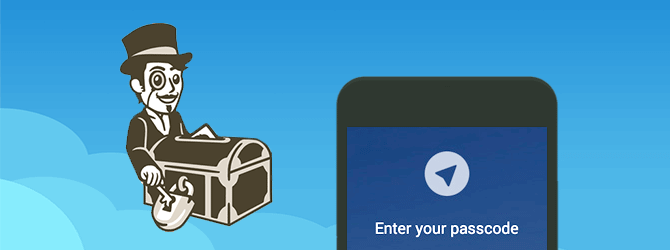
Как поставить пароль на Телеграм – пошаговая инструкция
Но какие же тапы нужно сделать? Когда вы используете телефон и хотите выйти из онлайна, в одном из предложенных вариантов будет и нужный нам. Но мы пойдём немного другим путём, через настройки программы или приложения, чтобы в случае чего вы знали, где можно сбросить этот код. В инструкции ниже не будет деления на Айфон или Андроид, потому что алгоритм действий актуален для обоих видов телефонов.
Через телефон
Мессенджер рассчитан на использование через мобильные устройства. Поэтому большинству из вас, скорее всего, будет интересна именно эта инструкция.
- Открываем приложение.
- Кликаем по трём горизонтальным линиям в левом верхнем углу экрана.
- Жмём по настройкам.
- Выбираем «Конфиденциальность».
- Здесь, под вкладкой «Безопасность», будет «Код-пароль». Тапаем по нему.
- Жмём по единственному доступному на данный момент переключателю.
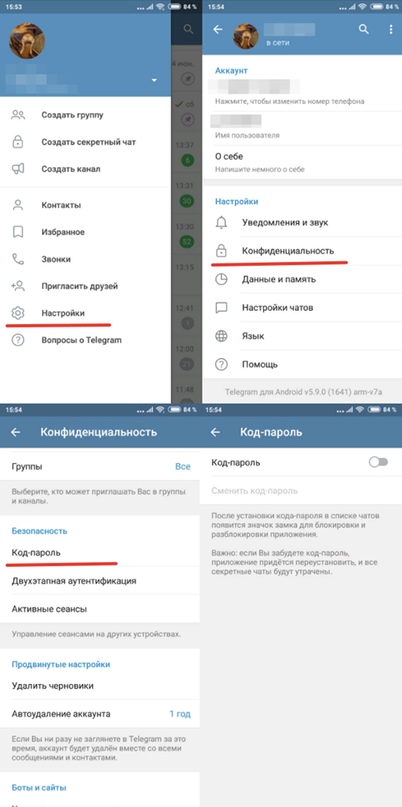
- Вводим четыре цифры, которые вы выбрали, дважды.
- Интерфейс изменится следующим образом: в разделе, где мы задали код, можно будет управлять блокировкой. Здесь можно изменить цифры, задать автоблокировку и запретить делать скриншоты в интерфейсе приложения. А в основной части мессенджера появится иконка замка. Тапните по нему, чтобы запустить блокировку – замок закроется. При следующей разблокировке вам придётся ввести цифры снова.
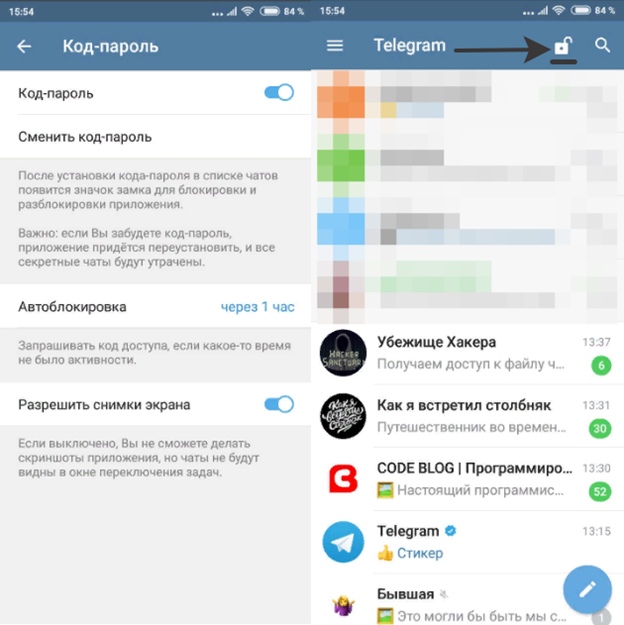
Через компьютер
Многие используют также ПК версию для общения. И там же тоже можно залочить переписки. Код привязан именно к программе, поэтому вы можете выбрать разные комбинации для компа и гаджетов.
- Открываем настройки.
- Переходим на вкладку «Конфиденциальность».
- Прокручиваем ниже, находим пункт «Код-пароль».
- Вводим цифры. Как такового ограничения по символам нет, не то что в телефоне.
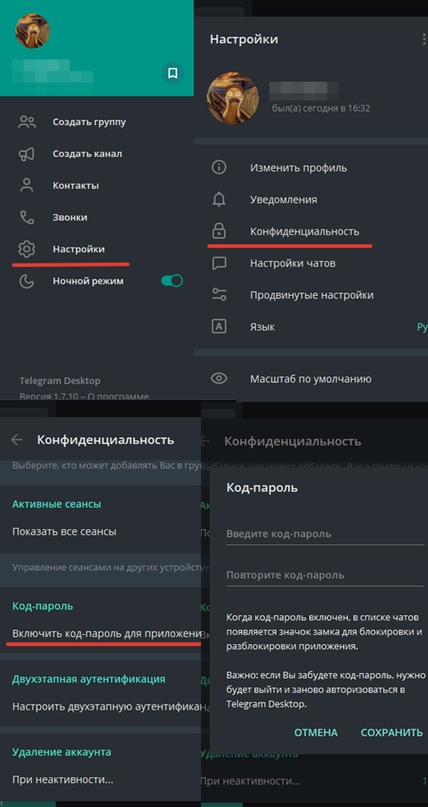
- Здесь появятся те же возможности, что и в приложении – можно сменить или сбросить блокировку и настроить её автоматическую работу при отсутствии активности.
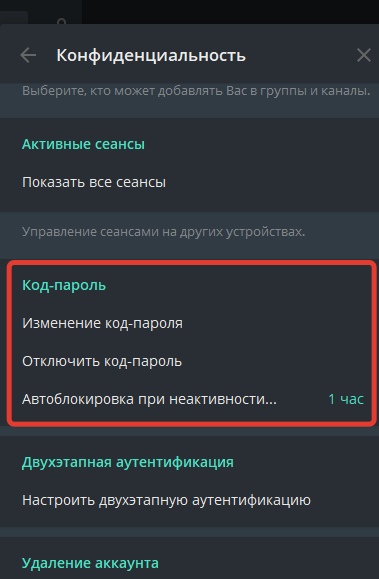
Что делать если в Telegram неправильно введен пароль три раза?
Как и на любой пин-код, на этот пароль наложено ограничение по количеству неудачных попыток. Здесь всё будет происходить следующим образом:
- Пытаясь вспомнить, вводим цифры трижды.
- Приложение устроит вам тайм-аут на 5 секунд.
- Пробуем ещё раз. Снова неудачно – перерыв составит 10 секунд.
- И каждый раз промежуток будет увеличиваться на 5 секунд.
Вот, в общем-то, и всё, что случится. Возможно, в один момент включается вечный блок, меня хватило лишь на то, чтобы добить до тридцатисекундного ожидания.
Что делать если вы забыли пароль?
Допустим, вы много раз пробовали, но поняли, что восстановить нужные цифры в памяти не выходит. Как зайти в Телеграм, если забыл код-пароль? Всё достаточно просто. Если вы используете компьютер, просто выйдите и зайдите снова. Тогда всё обнулится, и вы сможете продолжать пользоваться мессенджером так, будто ничего и не произошло. В случае с мобильными устройствами вам придётся переустанавливать приложение.
Да, ответа на вопрос «Как восстановить пароль в Телеграме?» нет. Вам придётся установить его заново, если захотите, но перед этим вы либо переустановите мессенджер на телефоне, либо выйдете и зайдёте снова на компьютере. Всё работает именно так, потому что Телега – не облачный мессенджер. Все данные хранятся у вас на устройстве.
Смотрите также, что делать, если забыл пароль в Фейсбук, в соответствующей статье.
Как восстановить Telegram без симки, по номеру телефона, если номер утерян?
Если, допустим, у вас проблемы с кодом-паролем, и вы к тому же потеряли номер, на который регистрировались, я вам очень не завидую. Когда речь идёт о Телеграм, в котором всё завязано на телефон, нужно очень трепетно относиться к нему. Пара ответов на вопрос «Как восстановить Телеграм, если забыл пароль?» всё же есть.
- Обратиться к оператору. Если вы потеряли телефон, восстановить симку будет проще простого. Главное здесь чтобы потеря произошла относительно недавно, иначе есть вероятность, что симка с вашим абонентским номером уже продана.
- Напишите в тех.поддержку, чтобы они перебросили аккаунт на другой контакт. Это решается не очень быстро, но всё же решается.
Более подробно о том, как восстановить доступ к Телеграм, если нет доступа к симке, читайте в материале по ссылке.
Как поменять номер телефона?
Если вы не можете использовать исходный контакт, лучший выход – сменить его на новый. Для этого нет никакой необходимости писать в службу поддержки, достаточно сделать несколько кликов в интерфейсе приложения или программы.
Через компьютер
Не знаю, как вам, а мне удобнее пользоваться любым средством общения через компьютер. И такое серьёзное изменение, как номер телефона, на мой взгляд лучше сделать именно через ПК.
- Открываем настройки.
- Жмём по «Изменить профиль».
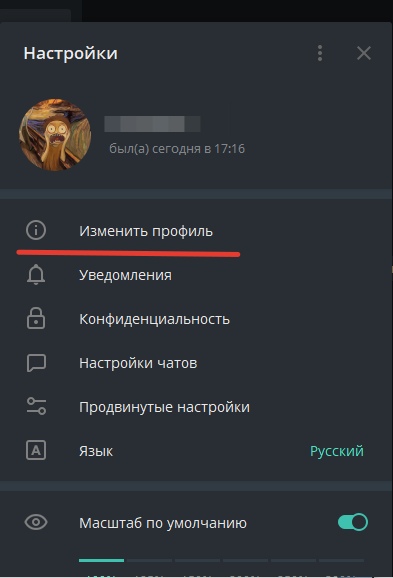
- Кликаем по полю «Номер телефона».
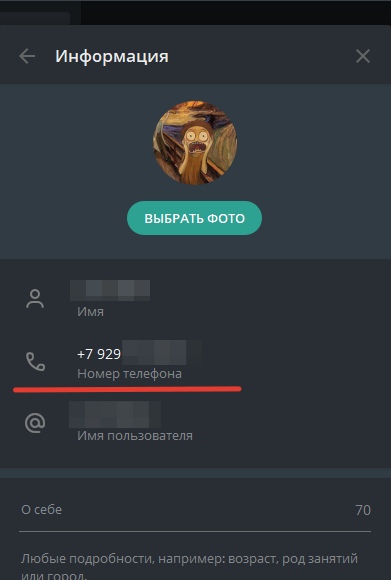
- Подтверждаем свои намерения. Советую почитать то, что написано в сообщении с подтверждением, эта информация очень полезна.
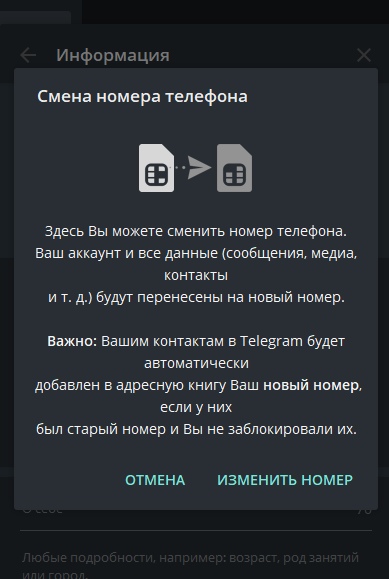
- Вводим номер, получаем СМС с кодом подтверждения. Вот и всё, процедура закончена.
Через телефон
Через мобильные устройства всё делается ещё проще и быстрее. Возможно, это связано с тем, что мессенджер рассчитан именно на гаджеты.
- Открываем настройки.
- Уже сейчас можно сделать то, что мы задумали. Для этого жмём на графу с номером телефона.
- Подтверждаем свои намерения.
- Вводим телефон и код подтверждения.
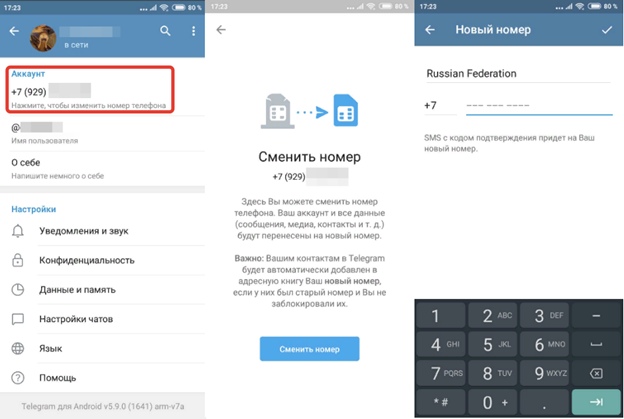
Как поставить в Telegram пароль на чат?
Как установить пароль на Телеграм чат? Это невозможно. Вы можете заблокировать только всё приложение, а не отдельные контакты. Так что, не надейтесь, что удастся закрыть паролем только один или два диалога. Паролить, так всё.
Как обезопасить свой Телеграм?
Теперь пара слов о том, как сделать пользование аккаунтом максимально безопасным и защищённым от чужих глаз. Есть несколько пунктов, которые следует соблюдать.
- Ставьте пароль на приложение и программу. Это мы уже обсудили.
- Используйте двухэтапную аутентификацию. Она находится там же, в разделе «Конфиденциальность». Позволит вам держать под контролем каждый вход в профиль.
- Сохраняйте доступ к номеру телефона, на который регистрировались. Объяснять важность этого, я думаю, не нужно – всё итак понятно.
- Следите за активными сеансами и завершайте те, которые открывали не вы.
Рекомендуем к прочтению статью “Взломать Телеграм так просто? Защищаем свой аккаунт“.
Заключение
Как поставить пароль на Телеграм? Очень и очень просто. Но стоит помнить несколько важных вещах. Если вы забудете цифры, вам придётся либо переустанавливать приложение, либо перевходить в свой профиль. Также знайте, что код-пароль задаётся лишь для одного устройства. Поэтому, если вы хотите обезопасить все точки входа, задайте его отдельно для телефона и компьютера, которыми пользуетесь.
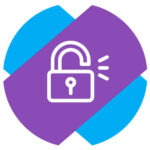 Любой мессенджер, в том числе Телеграмм, хранит много личной информации. Никто не хотел бы, чтобы “третьи лица” получили к ней доступ. Однако риск этого всегда есть, поэтому лучше максимально исключить такую вероятность. В Телеграмм, чтобы избежать вероятность чтения ваших сообщений и просмотра других данных со стороны посторонних, можно установить код-пароль на вход в приложение, как на телефонах (iPhone, Android), так и на компьютерах.
Любой мессенджер, в том числе Телеграмм, хранит много личной информации. Никто не хотел бы, чтобы “третьи лица” получили к ней доступ. Однако риск этого всегда есть, поэтому лучше максимально исключить такую вероятность. В Телеграмм, чтобы избежать вероятность чтения ваших сообщений и просмотра других данных со стороны посторонних, можно установить код-пароль на вход в приложение, как на телефонах (iPhone, Android), так и на компьютерах.
Откройте официальное мобильное приложение Телеграмм и снизу переключитесь в раздел “Настройки”. Далее выберите в списке доступных пунктов меню вариант “Конфиденциальность”.

Сверху нажмите на пункт “Код-пароль и Touch ID”.
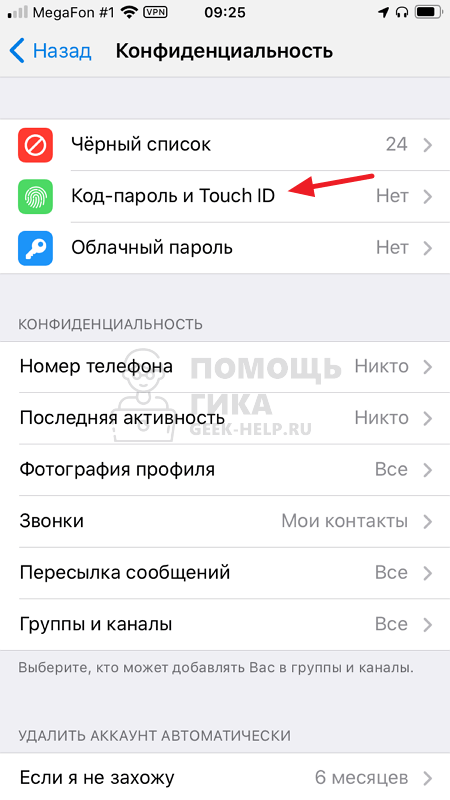
Обратите внимание:
Если у вас одна из современных моделей iPhone, данный пункт может называться “Код-пароль или Face ID”.
Нажмите “Включить код-пароль”, чтобы активировать нужную опцию.
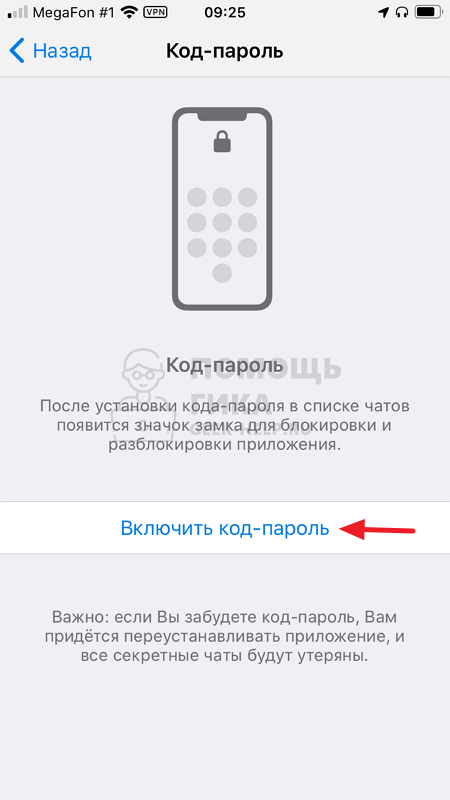
Далее введите пароль, который вы хотите установить на вход в приложение Телеграмм.

Обратите внимание:
Внизу можно нажать “Виды кода-пароля”, чтобы выбрать разные варианты установки самого пароля — от максимально простого 4-значного до пароля из чисел и букв.
После первого ввода пароля потребуется его подтвердить. Тогда он будет активирован и вы окажетесь в настройках код-пароля. Здесь можно активировать опцию разблокировки по Touch ID (Face ID), установить время автоблокировки или полностью отключить код-пароль.
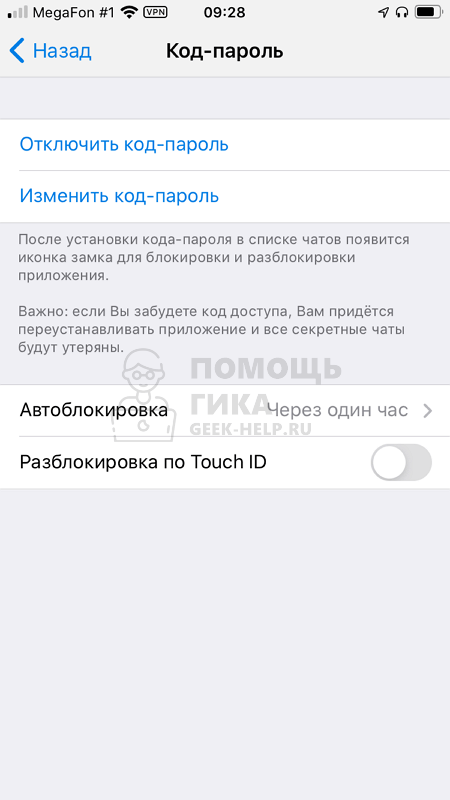
Важно:
Код-пароль устанавливается только на 1 устройство. На остальных устройствах его нужно активировать отдельно.
Как поставить пароль на Телеграмм на Android
Нажмите в левом верхнем углу на 3 полоски.
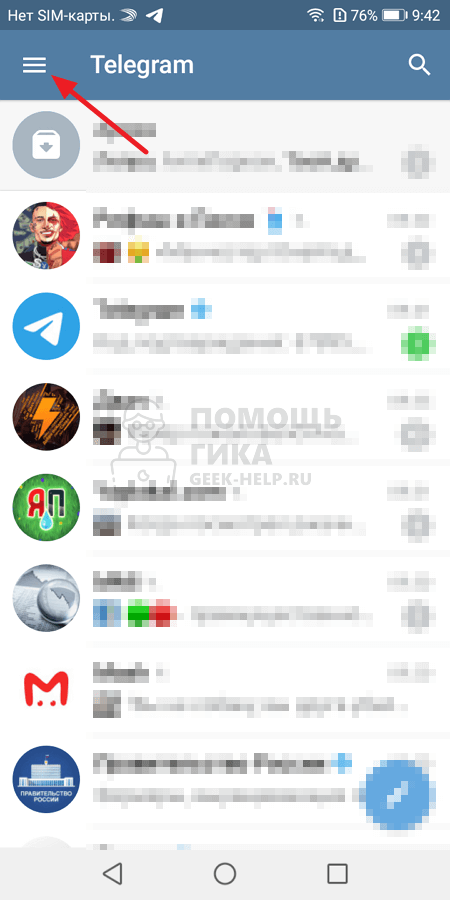
Далее выберите пункт “Настройки”.
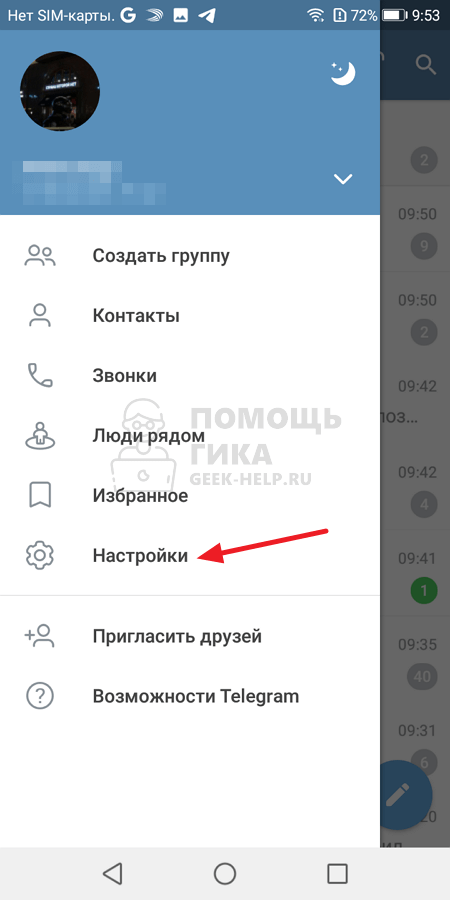
Перейдите в раздел “Конфиденциальность”.

Обратите внимание:
Если вы заботитесь о своем аккаунте в Телеграмм, рекомендуем посмотреть и другие настройки в разделе “Конфиденциальность”, а не только описанные в рамках данной статьи.
Нажмите на пункт “Код-пароль” в разделе “Безопасность”.

Активируйте переключатель “Код-пароль”.

Введите сам код-пароль дважды.
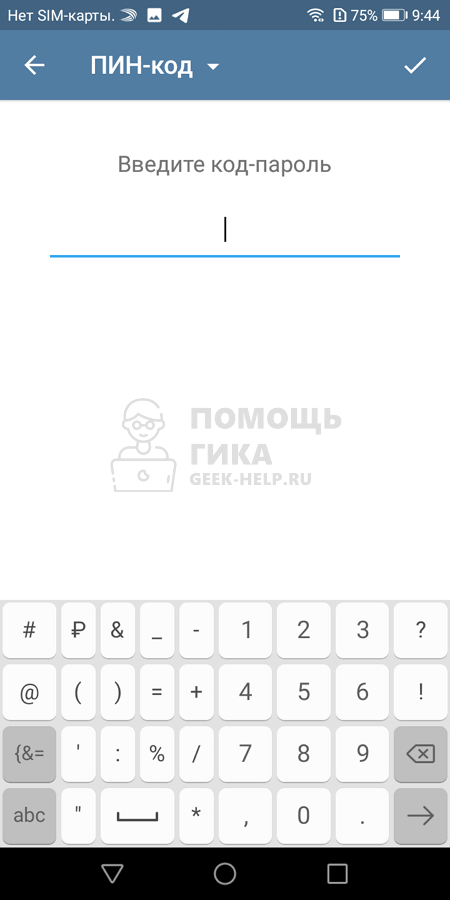
Теперь пароль установлен на вашем устройстве Android на вход в Телеграмм. Обратим внимание, что можно задать дополнительные опции, в том числе время автоблокировки мессенджера.
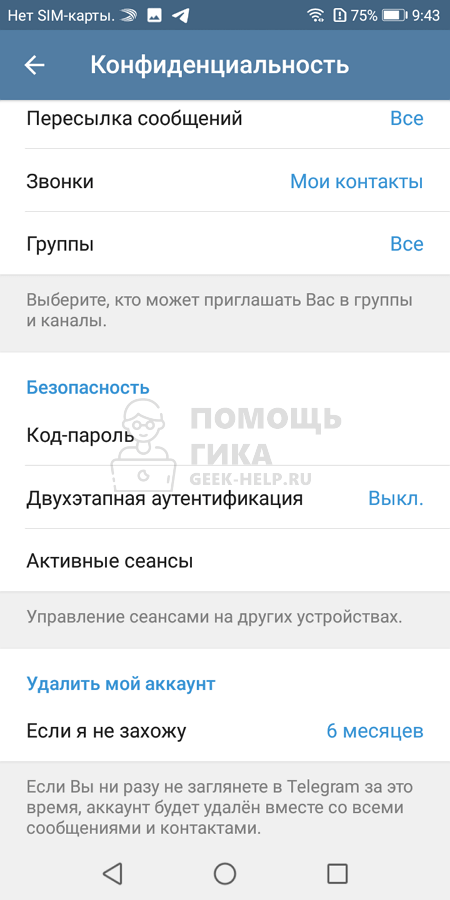
Если потребуется отключить пароль на Телеграмм, это делается в этом же разделе.
Как поставить пароль на Телеграмм на PC
Приложение Телеграмм на компьютере тоже можно защитить от посторонних, установив в нем код-пароль на вход. Для этого нажмите в приложении в левом верхнем углу на 3 полоски.
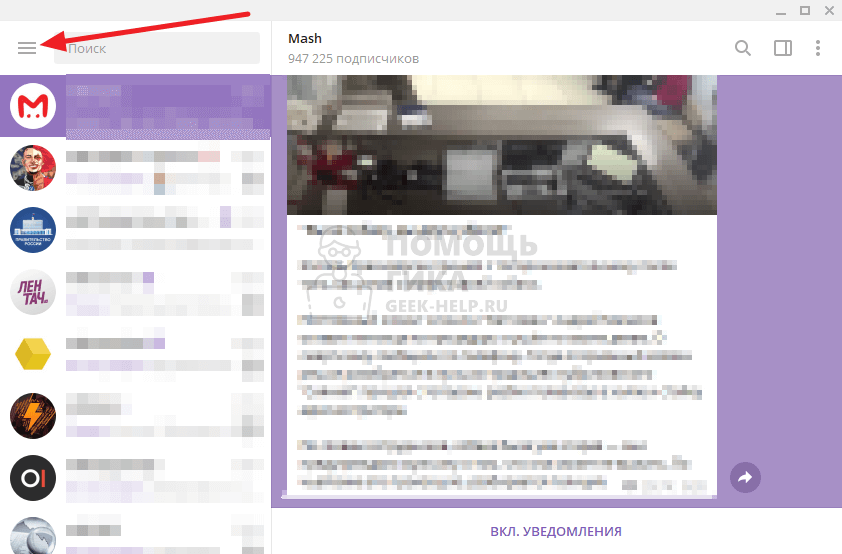
Выберите пункт “Настройки”.

Далее перейдите в раздел “Конфиденциальность”.

Прокрутите список доступных опций вниз и выберите пункт “Включить код-пароль для приложения”.
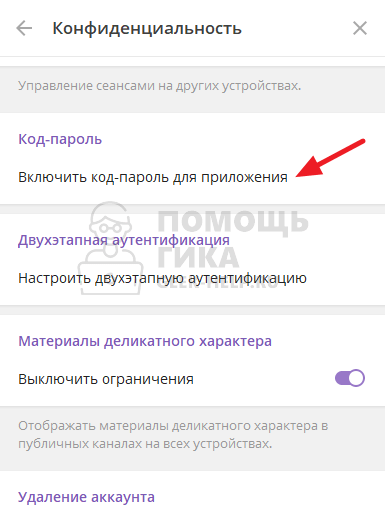
Введите нужный код-пароль и нажмите “Сохранить”.
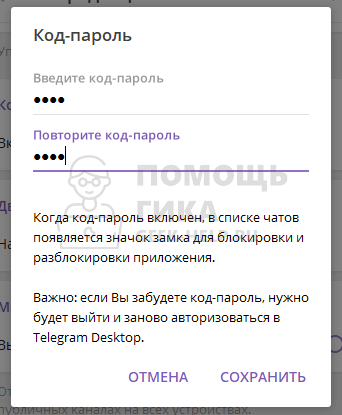
Теперь код-пароль нужно будет вводить после продолжительной неактивности (более часа). В настройках можно задать другое время неактивности до ввода пароля, либо вовсе его отключить если он более не требуется.
Одной из наиболее отличительных черт мессенджера «Telegram» является его безопасность. Разработчики приложения поставили вопрос сохранности переписки каждого пользователя на высочайший уровень. Вы можете без опаски отправлять родным, друзьям или коллегам самую секретную информацию, не переживая, что её кто-то сможет перехватить. Основатель сервиса Павел Дуров настолько уверен в своём продукте, что даже основал премию, которую отдаст тому, кто сможет взломать алгоритм безопасности «Телеграмм». К счастью, на сегодняшний день случаев взлома зафиксировано не было. Вкупе с очень продвинутым функционалом и невероятной скоростью работы такая безопасность делает мессенджер «Telegram» одним из лучших решений для повседневного общения во всём мире.

Пароль в Telegram может быть изменен в любое время.
Но иногда могут возникать ситуации, когда злоумышленники получают физический доступ к мобильному устройству или компьютеру, на котором установлена программа. В таком случае прочитать переписку не составит никаких сложностей. И даже если телефон не попадёт в руки к злоумышленникам, многие из вас хотят скрыть переписку от любопытных друзей или коллег. Сколько раз бывает, когда кто-то попросит телефон позвонить, а тут приходит сообщение с интересным заголовком. Далеко не факт, что удержаться от соблазна сможет каждый.
Чтобы защититься от такого рода угрозы, в одной из последних версий программы «Телеграмм» была добавлена функция установки пароля доступа. Теперь достаточно в настройках ввести четырёхзначный код доступа и выбрать время, через которое он автоматически будет активирован, после чего никто другой не сможет прочитать вашу переписку. Ну, разве что вы кому-то скажете код, но мы сомневаемся, что вы пойдёте на такое.
СОВЕТ. В сегодняшнем материале мы рассмотрим, как поставить пароль на «Телеграмм» на смартфоне, планшете или компьютере. Также мы расскажем, как его поменять или отключить, если вы больше в нём не нуждаетесь, а также что можно сделать, если вы случайно его умудрились забыть.
Как поставить, сменить и отключить пароль на «Telegram»
Android
Чтобы установить пароль на Android версии «Telegram», выполните следующие действия:
- Перейдите в боковое меню мессенджера, проведя пальцем от левого края экрана, либо же нажмите на три горизонтальные полоски в верхнем левом углу.
- Перейдите в пункт «Настройки» — «Конфиденциальность и безопасность» — «Код-пароль».

- Поставьте галочку напротив пункта «Код-пароль», после чего введите четырёхзначный код безопасности.

- Если желаете, чтобы код активировался автоматически, выберите время, через которое он будет включаться, из всплывающего меню чуть ниже.
- Теперь выйдите из приложения. При повторном входе программа запросит пароль. Кроме того, вверху окна, над списком диалогов, вы увидите значок в виде замочка. Нажав на него, вы сможете вручную заблокировать мессенджер, не дожидаясь, пока она заблокируется автоматически. Запароленный «Телеграмм» очень надёжно хранит ваши данные от сторонних глаз.
- Чтобы изменить код доступа, в разделе настроек конфиденциальности и безопасности выберите пункт «Сменить код-пароль». После чего введите текущий пароль, а также дважды напечатайте новый.
- Если код вам больше не нужен, в том же разделе меню снимите галочку с пункта «Код-пароль», после чего введите действующий код доступа.
iOS
Установка пароля в «Телеграмме» на iPhone или iPad практически ничем не отличается от процедуры на Андроиде. Разница лишь немного в другом расположении пунктов меню.
- Перейдите на Айфоне в настройки приложения, нажав соответствующую кнопку в правом нижнем углу экрана.
- Далее, перейдите в пункт «Конфиденциальность и безопасность» — «Код-пароль».
- Нажмите на пункт «Включить код-пароль», после чего выберите четырёхзначный код безопасности.

- Вернувшись в главное меню, вы увидите вверху списка чатов специальной замочек, нажав на который, вы сможете вручную заблокировать «Телеграмм». Также мессенджер будет автоматически заблокирован, когда вы с него выйдете. Чтобы разблокировать его, нужно будет ввести свой пароль.
- Чтобы изменить код доступа, в предыдущем разделе настроек выберите пункт «Сменить код-пароль», после чего добавьте текущий пароль, а также напечатайте новый два раза.
- Если код вам больше не нужен, в том же пункте меню нажмите «Отключить код-пароль».
Компьютер
На компьютерной версии программы «Telegram» процедура установки пароля практически ничем не отличается, какая бы операционная система у вас ни стояла. Сейчас мы пошагово покажем, как установить пароль на «Telegram» для компьютера, причём продублируем пункты меню на русском и на английском, поскольку не каждый пользуется русифицированной версией приложения.
- Первым делом, перейдите в «Настройки». Для этого нажмите в левом верхнем углу три горизонтальные полоски. Если вы пользуетесь английской версией программы, нажмите «Settings».
- Теперь пролистайте до раздела «Приватность и безопасность» и выберите пункт «Включить блокировку кодом доступа». На английском они будут называться «Privacy and Security» — «Turn on local passcode».

- Теперь дважды введите код безопасности и нажмите кнопку «Сохранить» («Save» на английском).

- В меню программы сразу же появится иконка в виде замочка, по нажатии на которую и будет происходить ручная блокировка. Также программа будет заблокирована, когда вы выйдете из неё.

- В том же пункте меню можно как сменить, так и отключить код доступа. Для этого в меню настроек в разделе «Приватность и безопасность» («Privacy and Security») нажмите соответствующую кнопку: «Сменить код доступа» («Change local passcode»)
 либо «Отключить» («Turn off»). В первом случае введите текущий пароль, а затем дважды напечатайте новый.
либо «Отключить» («Turn off»). В первом случае введите текущий пароль, а затем дважды напечатайте новый.  Во втором случае введите текущий пароль и нажмите «Удалить» («Remove»).
Во втором случае введите текущий пароль и нажмите «Удалить» («Remove»). 
Как восстановить пароль на «Telegram»
Если случилась такая неприятность, что вы забыли код доступа к «Telegram», что делать в таком случае? Независимо от операционной системы и устройства, следует удалить приложение с мобильного устройства или компьютера, после чего установить его повторно. Не переживайте о том, что ваши переписки и файлы также удалятся, поскольку все они хранятся в облачном хранилище «Telegram». Но лучше не забывайте код-пароль.
Заключение
Код-пароль «Telegram» — отличное средство для дополнительной безопасности вашего приложения. Если такое случается, что к вашему компьютеру, смартфону или планшету имеют доступ посторонние люди, позаботьтесь об этой несложной формальности. Это может сберечь вам кучу нервов. В комментариях просим вас рассказать, пользуетесь ли вы паролем на «Телеграмме».
